端口扫描器-win10安装教程
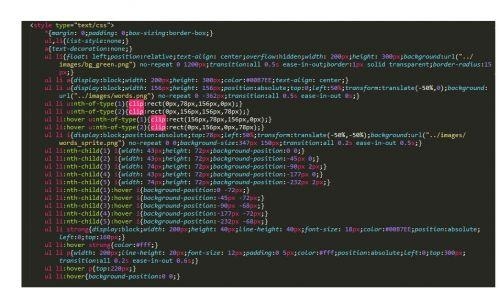
2023年4月5日发(作者:devexpress)
PowerPoint幻灯片软件大全
FixLinks—修复PPT文件里面的链接,给你的幻灯片加把锁保护起来。
ImageExport—从PowerPoint里导出图片的最好的解决方案。
Optimizer—优化你的PPT文件,该减肥的减肥,该压缩的压缩,使PPT文件更加小巧。
PPT2HTML—将PowerPoint转化为你所希望的HTML网页格式。
PPTMerge—PowerPoint数据整合软件
Prep4PDF—一个将PPT文件转化为精美漂亮、支持良好打印功能的PDF文件的实用软件。
Protect—保护软件。让你的PowerPoint合理保护起来不被盗窃。
ShapeStyles—PowerPoint图形设计辅助软件。
StarterSet—PowerPoint很实用的一个工具软件。
StarterSetPlus—上面软件的插件,升级很便宜。
如需下载,可以搜索一下。
提醒:这些软件由于来自国外,国外很重视软件的版权意识,所以基本上都是收费软件,
不过有免费试用期限的下载。学习一下、了解一下,总是不错的。
PowerPoint演示文档中声音的控制技巧
PowerPoint课件中怎样才能惟妙惟肖地使用声音呢?现在,就让我们一起来
看看PowerPoint中声音操作的各种途径吧。
1循环播放声音直至幻灯片结束
这项操作适用于图片欣赏等,不需要教师的讲解,往往是伴随着声音出现一幅幅图片。
声音的操作步骤(假如共有5张幻灯片):
(1)在要出现声音的第一张幻灯片中单击主菜单“插入/影片中的声音/文件中的声音(或
剪辑库中的声音等)”,选择一声音文件,在弹出的对话框“是否需要在幻灯片放映时自动
播放声音”中选择“是”,在幻灯片上显示一喇叭图标。
(2)右击该喇叭图标,选择“自定义动画”中的“多媒体设置”项,选择“按动画顺序
播放”,播放时“继续幻灯片放映”,停止播放在“5张幻灯片后”。
(3)单击“其他选项”,选择“循环播放,直到停止”。
以上操作无论是有链接还是无链接的情况,只要是点击了5张幻灯片就停止播放声音
(不是序号的第5张)。
2声音只出现在当前一张幻灯片,切换至任一张则停止
这项操作适用于出现在当前页的声音,无论声音播放完与否,都可进入下一个单元。声
音的操作步骤同1中的步骤(1)。
3随动画效果出现的声音
这项操作适用于增强动画的效果,以营造生动的场景。声音的操作步骤:对该对象右击,
选择“自定义动画”,在“效果”一项的“动画和声音”中选择相应的效果(或其他效果),
单击“声音”下拉菜单,选择一已有声音或其他声音(来自文件)。
4几个声音在同一张幻灯片中等待播放
这项操作适用于教师随课堂变化而选择播放的内容。例如,制作了一道填空题,如果学
生答对了就播放提示对的音乐,如果答错了就播放提示错的音乐。又如,让学生辨别5种乐
器的声音,在同一幻灯片中放置5种音乐,并随机挑选一种来播放,且可以重复。实现声音
的操作步骤:
(1)在该张幻灯片中,单击主菜单“插入/影片中的声音/文件中的声音(或剪辑库中的
声音等)”,选择一声音,在弹出的对话框“是否需要在幻灯片放映时自动播放声音”中选
择“否”,在幻灯片上显示一喇叭图标。
(2)重复第(1)步操作将其余的声音分别插入即可。
在播放时要记住每个喇叭所对应的声音,可以用备注记下。
5播放声音的指定部分
这项操作适用于只需要播放声音文件的某一部分,而不是全部。例如,重复播放课文朗
读里最精彩的几个段落。声音的操作步骤:
(1)选择菜单“插入/对象”,选择“新建”,在对象类型中选择“媒体剪辑”,确定后
进入媒体编辑窗口。
(2)单击菜单“插入剪辑”,在它的子菜单里有3种声音类型可供选择:CD音频、MIDI
音序器、声音(WAV),根据声音文件类型选择相应菜单。
(3)选择声音文件后,主菜单下的声音控制器为可用,将指针移至要截取声音的起点,
单击控制器上的“开始选择”,然后将指针移至声音的结束处,单击控制器上的“结束选择”。
完成后,单击该声音图标以外的任意地方,便返回到幻灯片编辑状态。
(4)单击“幻灯片放映”,当单击声音图标时便播放需要的那段声音。
6给幻灯片配音
这项操作适用于需要重复对每张幻灯片进行解说的情况,解说由自己录制。例如,在计
算机应用能力考核中,学生对考核系统不熟悉,需要对考试系统进行解说,有了这项功能就
省事多了。录制操作步骤:
(1)选择主菜单“幻灯片放映/录制旁白”。
(2)在“录制旁白”对话框中选中“链接旁白”选项,点击“浏览”选择放置旁白文件
的文件夹,单击〔确定〕。
(3)进入到幻灯片放映状态,一边播放幻灯片一边对着麦克风朗读旁白。
(4)播放结束后,弹出对话框“旁白已经保存到每张幻灯片中,是否也保存幻灯片的排
练时间?”,单击〔保存〕。
录制完毕后,在每张幻灯片右下角自动显示喇叭图标。播放时如果选择按排练时间放映,
则自动播放。
最后提醒各位老师注意的是:在使用声音时要分清哪些是辅助的,哪些是主要的,不要
喧宾夺主,否则会适得其反。
PowerPoint制作自动交互问答课件
教师在每节课结束前,习惯留几道习题让学生们自行练习,以巩固当堂课所学的
知识。如果用PowerPoint来做相应的演示文稿,可以利用其VBA功能,让这些练习具有交
互功能。
如图1,这是一个答题界面示例,可以判断答案正确性的多项选择题,下面我们来看看
具体的实现过程。
1.启动PowerPoint2003(其他版本操作相似),打开相应的课件演示文稿,定位到制作练
习题幻灯片中,输入题干字符。
2.执行“视图→工具栏→控件工具箱”命令,展开“控件工具箱”,点击一下其中的
“复选框”按钮,然后在幻灯片中拖拉出一个复选框来。
3.选中上述复选框(CheckBox1),单击“控件工具箱”上的“属性”按钮,打开“属性”
对话框,切换到“按分类序”标签下,展开“外观”选项,将其中的“Caption”后面的字
符修改为题目相应的选项字符(如“水”),再展开“字体”选项,点击右侧的“省略号”
按钮,打开“字体”对话框,设置好字体、字号等。
小贴士:控件的其他属性可以直接采用默认的属性。
4.将上述复制框复制三份(根据备选项的多少确定复制数量),分别将“Caption”属
性修改为题目其他选项字符(如“纯碱、熟石灰、干冰”)。
5.再用“控件工具箱”的“命令按钮”在幻灯片上添加一个按钮,并将其“Caption”
属性修改为“判断”(或其他字符)。再双击该按钮,进入“VisualBasic编辑器”状态
(如图4),将下述代码输入到出现的一组代码中间,输入完成后,关闭窗口返回。
==TrueThen
MsgBox"选择正确。",vbOKOnly,"结果"
Else
==TrueThen
MsgBox“选对了一个。”,vbOKOnly,“提示”
Else
MsgBox"选择错误!正确答案是“水和干冰”!",vbOKOnly,"提示"
EndIf
EndIf
小贴士:上述代码的含义是,如果(If)选择了第1和第4项(=T
=True),按下“判断”按钮,则弹出如图3所示界面和消息(M
sgBox)框(选择错误!正确答案是“水和干冰”!——消息内容;vbOKOnly——消息框中
仅显示出一个“确定”按钮;提示——消息框标题)。
如果只选择了第1项或第4项,则会弹出如图所示的消息框;
其他选择均会弹出如图所示的消息框。
6.将上述命令按钮复制一份,将“Caption”属性修改为“重选”),再双击该按钮,将下
述代码输入到出现的一组代码中间,输入完成后,关闭窗口返回。
=False
=False
=False
=False
7.在演示过程中,学生进行相应的选择后,按下“判断”按钮,即可作出相应判断;如
果认为选择有误,按一下“重选”按钮,即可重新选择。
PowerPoint中控件的应用
在使用PowerPoint制作幻灯片时,会遇到这样的问题:一个图文并茂的幻灯片,
左面是图,右面是说明文字,文字内容过多,不能全部展示;又如,产品演示,分成若干页,
上翻下翻十分不便,放在一页又受版面限制,容纳不下„„其实可以用“控件工具箱”来解
决,具体实现如下:
1.新建一个幻灯片,选择所需版面。
2.打开“控件箱工具箱”
点击[视图]→[工具栏]→[控件工具箱],或在任意工具栏或菜单栏上击鼠标右键,选择
“控件工具箱”。
3.插入“文字框”控件
选择“控件工具箱”中“文字框”选项(如图1),在编辑区按住鼠标左键拖拉出一个文本
框,调整位置及大小。
4.设置“文字框”属性
在“文字框”上击鼠标右键,选择“属性”,弹出“文字框”属性窗口(如图2),
在属性窗口中对文字框的一些属性进行设置。其中:
EnterKeyBehavior属性:设为True时允许使用回车键换行。
MultiLine属性:设为True时允许输入多行文字。
ScrollBars属性:利用滚动条来显示多行文字内容,其中1-fmScrollBarsHorzontal为水
平滚动条;2-fmScrollBarsVertical为垂直滚动条;3-fmScrollBarsBoth为水平滚动条与
垂直滚动条均存在。当文字不超出文字框时,滚动条设置无效,当文字超出文字框时,则出
现一个可拖动的滚动条(如图3)。
其他属性可根据个人需要进行设置,比如BackColor用来设置文字框的背景颜色,Tex
tAlign用来设置文字对齐方式等。
要实现滚动条对文本的控制,必须设置EnterKeyBehavior属性为True,MultiLine属
性为True,并按需设置ScrollBars属性。
5.输入文字框内容
右击“文字框”,选择[文字框对象]→[编辑](如图4),即可进行文字内容的输入,
或按[Ctrl+V]把剪贴板上的文字拷贝到文字框中。
6.文本编辑完之后,在文字框外任意处单击左键退出编辑状态。
至此,一个文字可以随滚动条上下拖动而移动的文本框就完成了。
修改幻灯片母板
如果我们希望为每一张幻灯片添加上一项固定的内容(如公司的LOGO),可以通
过修改“母板”来实现。
1、执行“视图母板幻灯片母板”命令,进入“幻灯片母板”编辑状态。
2、仿照前面插入图片的操作,将公司LOGO图片插入到幻灯片中,调整好大小、定位到
合适的位置上,再单击“关闭母板视图”按钮退出“幻灯片母板”编辑状态。
3、以后添加幻灯片时,该幻灯片上自动添加上公司LOGO图片。
巧妙应用PowerPoint课件保存格式
PowerPoint课件制作完成之后,我们一般都习惯将其保存为默认的PPT格式(演
示文稿),其实,还有很多保存格式可供我们选择,如果将它们巧加利用,就能满足我们的
一些特殊需要。
1.保存为放映格式——一箭三雕
课件制作完毕后,可将其保存为“PowerPoint放映”(扩展名PPS),上课时双击文件
图标就可直接开始放映,而不再出现幻灯片编辑窗口。这样保存的优点是显而易见的:
(1)操作方便,省略了打开PowerPoint、点击[观看放映]的繁琐步骤;
(2)可以避免放映时由于操作不慎等原因而将后面的演示内容提前“曝光”;
(3)可以避免课件内容被他人意外改动而导致“面目全非”(这一点在公用电脑上显
得尤其重要)。
也许您担心这样保存之后无法再做进一步的修改,其实您尽可放心,我们的对策也有两
个:再保存一份PPT演示文稿作为副本;将PPS放映文件在PowerPoint中打开。不信您试
试看,熟悉的编辑窗口是不是又出现了?
2.保存为设计模板——一劳永逸
也许您经常要制作同种风格类型的幻灯片课件,而PowerPoint提供的设计模板又不太
适合您的需要,所以您只好一次次地从零开始重新编排格式,真是辛苦又无奈。其实,您只
要精心设计好一个幻灯片,然后把它保存为PowerPoint设计模板就可以了。今后再制作同
类幻灯片时,就可以随时轻松调用。
3.保存为大纲/RTF文件——一蹴而就
如果您只想把课件中的文本部分保存下来,可以把课件保存为大纲/RTF文件。RTF格式
的文件可以用Word等软件打开,非常方便。但有一点需要注意,根据笔者的经验,用这种
方法只能保存添加在文本占位符(即在幻灯片各版式中用虚线圈出的用于添加文本的方框)
中的文本,而自己插入的文本框中的文本以及艺术字等无法保存。
4.保存为Word文档——一脉相承
如果您还想把课件中每张幻灯片的图像也显示在Word中,还可以把它保存为Word文档
(扩展名DOC)。不过,这次直接保存是不行的,我们还需要使用另一项功能——发送。
点击“文件→发送→MicrosoftWord”,然后根据提示选择需要的版式及粘贴方式,就
可以在Word中看到每张幻灯片的“芳容”了,而且,用这种方法还可以将幻灯片备注也一
并发送过来。最后,把文件保存为Word文档就可以了(但如果您当初选择的版式是“仅使
用大纲”,文件就会被直接保存为上面提到的RTF格式,幻灯片图像不会被保存)。
需要提醒一点,在Word文档中,每张幻灯片都是以图片对象的形式嵌入的,我们无法
对其内容再做编辑了。
5.保存为图片——一专多能
PowerPoint也能当图像编辑软件?当然可以了。在PowerPoint中,调整图片格式、组
合图片、添加文本都是极方便极容易的,更可贵的是,它还提供了各种背景样式、自选图形
以及大量的艺术字效果(用专业图像编辑软件制作出这些特效字往往很麻烦),同时,还可
以轻松实现对象的移动、缩放、旋转、翻转等。当您满意之后,把幻灯片保存为图片格式就
可以了。PowerPoint提供多种图片保存格式,如GIF、JPEG、BMP、PNG等,您可以根据实
际需要进行选择。同时,您还可以选择是输出全部幻灯片,还是只输出当前幻灯片。如果是
输出全部幻灯片,保存后的图片会统一放在同一个文件夹里。
利用这种方法,您还可以把自己重要的课件另存为图片以备他用。
6.保存为Web页——一网打尽
当看到别人制作的课件中有自己渴望已久的图片或音乐、视频时,想不想把它们提取出
来以便自己使用?别急,把演示文稿另存为Web页就一切都搞定了!保存之后,会生成一个
网页文件及一个同名文件夹,打开文件夹看一看,您想要的所有东西(图片、音乐、视频„„)
都变成一个个单独的文件乖乖地躺在里面了。
怎么样?赶快去试试吧!
制作PowerPoint动画效果
预设动画功能。首先将幻灯片切换到幻灯片视图方式,单击需要增加动画效
果的对象,将其选中,然后单击“幻灯片放映”菜单,选择“预设动画”项,便会出现Po
werPoint所预设的动画效果子菜单。可以根据自己的爱好,挑选动画效果。如果想
观察各种动画效果,可以单击“幻灯片放映”菜单上的“动画预览”项,演示动画效果。
自定义动画功能。首先选中幻灯片视图,通过拖动工作窗右侧的滚动条,让欲添加动画
效果的演示文稿出现在工作窗口中。在菜单条上选中“幻灯片放映/自定义动画”,则屏幕
上出现“自定义动画”对话框。①选中欲演示动画的对象。首先点击“时间”,出现“无动
画的幻灯片对象”框,其中列出了演示文稿上所有未设置动画效果的对象的名称。选中欲演
示动画的对象,点击“启动动画”框中的“播放动画”选项,此时,该对象名称自动从“无
动画的幻灯片对象”框中移入左上部“动画顶序”框中。而且在预览窗口中,该对象亦呈选
中状态对象周围出现选中框。②设计动画播放方式。如果想通过以单击对象的方式激活
动画,则选中“启动动画”框中的“单击鼠标时”;如果想要实现自动启动动画,则单击选
中“在前一事件后”,然后在其后的数值框中输入间隔时间数,则在演示时,该对象的动作
就会在前一动作完成相应时间后自动启动。③设计动画及伴音效果。用鼠标单击“效果”,
出现“动画和声音”框,内含上、下两个下拉式选择框。上部的选择框用于设置动画效果,
单击选择框右侧的下拉按钮,选取喜欢的动画效果即可。下部的选择框用来为所设置的动画
选配伴音效果,如欲加入自己准备的伴音,则单击列表末端的“其他声音...”项,在“添
加声音”对话框中指定好事先准备的声音文件的名称和路径,点“确定”即可。当设置完成
后,我们可以通过点击“预览”按钮,在预览窗口观察动画效果。
PowerPoint制作眩目的3D幻灯片
PowerPoint能够制作出图文和声音并茂的课件,可是这其中并不能使用3D
动画效果,让人感觉非常可惜。其实想要制作出3D效果的幻灯片也并非难事,只要使用一
个小插件就能够轻松地制作出漂亮炫目的纪灯片,这个插件中带有大量3D动态效果,可以
让你尽量享受3D的乐趣。
1、制作3D幻灯片
该插件安装完毕后,PowerPoint的工具栏中将增加“PowerPlugs”工具栏。
新建幻灯片时,单击该工具栏的“Add3DTransition”按钮,弹出设置对话框,单击
“Style”下拉框可选择3D动画效果,通过“Slow”、“Medium”和“Fast”三个单选框可
设置动画速度。
在“Sound”下拉框中可设置伴音效果,选择“Onmouseclick”选项,则鼠标单击后
将播放下一张幻灯片,选择“Automaticallyafternseconds”选项,则停留一定时间后
将自动播放下一张幻灯片。设置完毕后单击“Apply”按钮即可,如全部幻灯片均使用同一
种3D效果,可单击“ApplytoAll”按钮,如图所示。
2、播放3D幻灯片
使用该插件制作的幻灯片需通过其工具栏的“ViewShowWith3D”按钮来播放,单击
该按钮后即可欣赏图、文、声并茂的3D幻灯片了。
现在大家可以享受一下3D的声光乐趣了!
Powerpoint个性化模板制作
Powerpoint软件用户众多,要想让你的演示文稿与众不同,就要制作个性化的模
板。
创建模板演示文稿模板,最有效的方法是创建个性化的母版,在母版中设置背景、自选图形、
字体、字号、颜色、动画方法„„为了充分展示自己的个性,创作模板之前,制作好要用到
的背景图片、动画小图、装饰小图、声音文件。背景图片中可在网上下载,也可用Photosh
op等软件自己打造。打造图片时,图片的色调最好是淡雅些,可以加上个性化的图形文字
标志,为了让设计模板小一些,图片的格式最好用.jpg格式。声音文件亦然,可以用自己
喜欢的歌曲片段,也可自己录制一段,但要注意文件不要太长,否则效果不好(可以用中文
录音编辑处理器软件WAVECN处理)。动画小图和装饰小图可以在网上下载或自己用相关软
件制作。
打开Powerpoint软件,新建空演示文稿,选择任意一种版式,通过视图→母版→幻灯片母
版,打开母版进行编辑。
背景:格式→背景,单击“背景填充”中下拉式按钮,依次通过填充效果→图片→选择图
片,找到预先准备好的背景图片插入。在适当的地方用“插入→图片→来自文件”的方法插
入小图片或gif动画文件。
设定字体:选定母版标题文字,设置字体、字号、颜色;依次选定母版各级文本文字,设置
字体、字号、颜色,通过“格式→项目符号和编号→项目符号项→图片”选择自己满意的图
片作为这一级的项目符号项标志。
动画设置:分别选定各级对象,通过“幻灯片放映→预设动画”设置该对对象的动画方式,
再通过“幻灯片放映→自定义动画→顺序和时间”设置所有对象的出场顺序,对不满意的地
方也可以进行修改。
如果每张幻灯片还想有其它的东西(如后面各页与第一页的链接),可以将其置于幻灯片母
版中。
刚才处理的是幻灯片母版,标题母版还没有设置,怎么办呢?插入一张新幻灯片(在此视图
下能也只能插入一张新幻灯片),用刚才的方法进行相应设置。
上述工作完成后保存文件,保存时的格式一定要设为演示文稿设计模板(.pot),保存的位置
为本机安装MicrosoftOffice软件下的TemplatesPresentationDesigns文件夹(使用
开始菜单中的查找文件命名,查找PresentationDesigns便知,例如我的计算机为:E:
办公Office2000TemplatesPresentationDesigns),别忘了加上个性化的名字。以后直
接调用此设计模板就行了。
PowerPoint联姻其它程序
每个老师都有自己的辅助教学工具,如数学老师经常会用到几何画板之类的
软件,就让它们与PowerPoint联姻吧。在PowerPoint中执行“幻灯片放映→动作按钮”命
令,在PowerPoint适当位置拖动鼠标插入合适的动作按钮,这时会自动打开“动作设置”
对话框,在“超链接到”下拉框中选择“其他文件”,在对话框中找到设计好的文件(如已
经制作完成的几何画板文件),最后按下“确定”按钮搞定。按下F5键放映幻灯片时,单
击“动作按钮”便可以自动用几何画板来打开这个文件了。
点评:利用“动作按钮”就可以让PowerPoint与其它程序亲密联姻,省去了老师们许
多麻烦,不过要注意,在幻灯片中所链接的这些文件的默认打开方式必须是能打开它的程序,
如几何画板文件默认打开方式必须为几何画板,并且几何画板已经安装到你的电脑上。
快速灵活改变图
设置出川流不息的PPT动画效果
在PowerPoint中,如何让箭头从左到右往复移动,并且不停地播放,实现川流不
息的动画效果?
以下是我给出的解决方案,供大家参考:
1、启动PowerPoint,新建一演示文稿,并取好名保存好。
2、在幻灯片中输入相应的字符,然后用“绘图”工具栏中的“箭头”按钮在幻灯片中
画出若干个箭头,并填充上不同的色彩。
3、将希望从左(右)移动移动到右(左)的箭头,定位在幻灯片右(左)外侧,让箭
头膊课挥诨玫破
在PowerPoint中如何制作暂停按钮?
用PowerPoint制作多媒体演示文稿的时候,很多人喜欢加入视频以增强作品的表
现力。其实过程十分简单,只需依次选择“插入→影片和声音→文件中的影片”菜单命令,
找到视频文件并双击即可。如果我们还需要对视频播放加以控制,比如播放、暂停等,我们
该如何实现呢?其实可以使用PowerPoint2003中的触发器来实现。
打开PowerPoint,插入视频文件。在询问“幻灯片放映时如何播放此视频”的界面中
选择“单击时”,接着则会在窗口中出现一个小的播放框,调整其大小至合适。
单击“绘图”工具栏中的“矩形”工具,拖拉出一个矩形框。在此矩形框上单击右键,
选择“添加文本”命令,文本内容为“播放”,以它作为控制视频播放的命令按钮。调整好
矩形框和文本的大小、颜色等。复制两个,分别命名为“暂停”、“停止”。这样,三个控
制按钮就算做好了。当然,你也可以选用其他的形式来制作这三个按钮,比如艺术字、动作
按钮等。
1.暂停按钮的实现
选中视频播放框,单击鼠标右键,在弹出的快捷菜单中选择“自定义动画”命令。可以
看到,在“自定义动画”任务窗格中已经有了这个视频的任务格。默认情况下,幻灯片放映
时如果单击视频画面,就会暂停。单击有小鼠标的那一格,会在该格右侧出现下拉按钮,单
击,在弹出的下拉列表中选择“计时”命令。在“暂停影片”对话框中,选择“选项卡”,
然后在“单击下列对象时启动效果”单选项右侧的下拉列表中选择“矩形2:暂停”。最后
单击“确定”按钮。
2.播放和停止按钮的实现
选中视频的播放框,依次选择“添加效果→影片操作→播放”命令,可以看到在任务窗
格中增加了“播放”项(有一个向右三角箭头的即是)。同样方法选择“播放影片”对话框的
“计时”选项卡,单击“触发器”按钮,然后选中出现的“单击下列对象时启动效果”单选
项,并在其右侧的下拉列表中选择“矩形1:播放”。这样,单击“播放”按钮即可开始视
频播放的效果了。
“停止”按钮与“播放”按钮的制作方法基本相同,这里不再赘述。
Cico提示:如果你想在作品中加入一段声音作为背景音乐,你也可以采用上述方法为
背景音乐添加控制按钮,有兴趣的朋友不妨尝试一下。
PPT幻灯片中播放FLASH影视(强)
体验了Web上许许多多精美的Flash动画之后,你是否也希望在PowerPoint幻灯
片中使用Flash电影呢?要告诉你的是,只要掌握一点窍门,这很容易做到。
自动开始播放
在PowerPoint幻灯片中插入Flash电影的过程很简单。假设我们要让幻灯片的第一页
全部显示Flash电影,首先创建一个空白的演示文稿,在工具栏上点击鼠标右键选择“控件
工具箱”,再点击控件工具箱下方的“其他控件”,选择“ShockwaveFlashObject”。
-500)=-500;">
把鼠标十字指针移到演示文稿的左上角,按下鼠标左键,然后拖到演示文稿的右下角,
覆盖整个页面。放开鼠标键,演示文稿上出现一个大“X”。只要我们指定了控件的属性(有
时需要播放一下幻灯片),这个大“X”就会消失。如果你不想让Flash电影覆盖整个演示
文稿,只要把十字指针拖到合适位置即可。当然,控件的大小和位置以后也可以随时调整。
现在,点击控件工具箱的“属性”按钮(或右键点击控件再选择“属性”菜单),在图
1显示的“属性”对话框中,确认第一行显示的是“ShockwaveFlash1ShockwaveFlash”,
而不是“Slide1Slide”。设置下面这些属性:
Movie:输入Flash电影的完整路径和名称,或网络URL,例如C:。
EmbedMovie:设置成True,表示把Flash电影嵌入演示文稿。这样,你就不必担心在
另一台机器上播放幻灯片时找不到Flash电影。
Playing:设置成True,表示一开始播放幻灯片就开始播放Flash电影。如果你想要控
制电影开始播放的时间,把这个属性设置成False。
Loop:如果要让Flash电影反复播放,把Loop属性设置成True,否则设置成False。
Menu:在播放过程中,如果要在右击Flash电影时弹出选项菜单,把这个属性设置成T
rue。
Quality:设置成1表示最好的播放品质。
Quality2:设置成High。其他允许设置的属性值包括Medium和Low。
关闭“属性”对话框,PowerPoint文稿中就会出现Flash电影。如果仍旧出现大“X”,
只要放映一下幻灯片,演示文稿中就会出现Flash电影的静态图像,如图2所示。按F5键,
由于我们在“属性”对话框中把Playing设置成了True,PowerPoint开始播放内嵌的Flas
h电影。
-500)=-500;">
如果Flash电影没有自动播放,请返回“属性”对话框检查Playing的值,同时检查M
ovie属性是否正确指向SWF文件且包含完整的路径。太长的路径很容易写错,如果有问题
就是路径写错了,可以先在资源管理器中找到SWF文件,右键点击打开它的“属性”对话框,
然后复制“位置”栏的内容,再返回PowerPoint中控件的“属性”对话框,进入Movie属
性粘贴一下就可以了。
手动控制播放
很多时候,我们不想让Flash电影在一打开幻灯片的时候就自动播放,这就需要在Pow
erPoint中控制Flash电影的播放操作。为此,我们可以创建一些简单的宏,然后通过动作
按钮执行宏。下面来看看创建宏的步骤。
选中演示文稿中的Flash控件,点击控件工具箱上的“查看代码”按钮,打开Visual
Basic编辑器(即使你不太了解VisualBasic,也不必担心,控制Flash电影的宏很简单)。
在VisualBasic编辑器中,选择菜单“插入→模块”,然后在模块窗口中输入下面的代码,
这是命令Flash控件开始播放的宏:
SubShockPlay()
EndSub
如何输入代码:首先在模块窗口中输入SubShockPlay(),按Enter键;光标跳转到下
一行,编辑器会自动在第三行插入EndSub;在中间一行输入
ay。在这段代码中,ShockwaveFlash1是Flash控件的名称,必须与控件“属性”对话框中
控件的名称一致,如果你改变了控件的名称,这里也必须做相应的调整。
按照上述步骤输入从头播放和停止播放的宏代码。从头播放的代码是:
SubShockRewind()
EndSub
停止播放的代码是:
SubShockStop()
EndSub
点击VisualBasic编辑器工具栏的“保存”按钮,然后选择菜单“文件→关闭并返回
到MicrosoftPowerPoint”。
为了执行刚才创建的宏,演示文稿中应该加入对应的动作按钮。选择PowerPoint菜单
“视图→工具栏→绘图”显示出“绘图”工具栏。在这个工具栏上选择“自选图形→动作按
钮”,选择一个按钮,把它拖到演示文稿中的适当位置,出现“动作设置”对话框。
-500)=-500;">
点击“运行宏”,根据按钮要执行的动作从下拉列表选择适当的宏(例如,对于播放F
lash电影的按钮,选择ShockPlay宏),然后点击“确定”。利用“绘图”工具栏上的工
具调整按钮的外观,另外你还可以为按钮加上文字和调整按钮大小。
按照同样的方法,加入其余两个宏(ShockRewind和ShockStop)对应的按钮,图3是
一个设置好按钮后的例子。设置好按钮之后,再打开Flash控件的“属性”对话框,把Pla
ying属性设置成False取消自动播放。按F5键预览幻灯片,Flash电影不会自动播放,但
可以通过按钮控制电影播放、停顿和后退,非常方便!
PowerPoint课件中Flash控制攻略
在PowerPoint课件中,插入Flash动画已经不是什么新鲜事了。这不,这次的英
语课件中,应英语老师的要求,插入了网上找来的一个Flash英文歌,果然为课件增色不少。
但英语老师提出要在课件中能控制这个英文歌,比如说播放、暂停、快进、快退等功能。呵
呵,这倒也难不倒我,用Office中的VBA就可以做到。
插入Flash影片
单击“视图/工具栏/控件工具箱”,选择“其他控件/ShockwaveFlashObject”,在幻灯
片中用鼠标拖出一个方框,调整好大小。这样,我们用插入控件的方法插入一个Flash控件,
选择当前控件,在“属性”面板中作如下设置:“Movie”中填入所需的Flash影片名称,
“名称”就用默认的“ShockwaveFlash1”,这个名称在后面的VBA编程中要用到。
插入命令按钮
1.制作(播放)按钮
在“控件工具箱”中选择“命令按钮”,在幻灯片中拖动,即可拖出一个命令按钮。调整好
大小,在“属性”面板中作如下设置:“名称”中输入“cmd_play”,“Caption”中输入
“播放”。双击该按钮,进入VBA编辑窗口,输入如下内容:
PrivateSubcmd_play_Click()
g=True
EndSub
2.制作(暂停)、(前进)、(后退)、(返回)、(结束)按钮
按钮制作的方法同上。“属性”面板中分别作如下设置:暂停按钮的“名称”为“cmd_pau
se”,“Caption”为“暂停”;前进按钮按钮的“名称”为“cmd_forward”,“Caption”
为“前进”;后退按钮的“名称”为“cmd_back”,“Caption”为“后退”;返回按钮的
“名称”为“cmd_start”,“Caption”为“返回”;结束按钮的“名称”为“cmd_end”,
“Caption”为“结束”。
分别为各个按钮加上VBA,命令依次如下:
PrivateSubcmd_pause_Click()
g=False
EndSub
PrivateSubcmd_forward_Click()
um=um+30
g=True
EndSub
PrivateSubcmd_back_Click()
um=um-30
g=True
EndSub
PrivateSubcmd_start_Click()
um=1
g=True
EndSub
PrivateSubcmd_end_Click()
um=rames
EndSub
说明:在(前进)、(后退)、(返回)按钮中,后面均加上一条播放命令,是因为在实际应用时,
发现后面如果没有播放命令的话,Flash影片会停止播放,所以这句是万万不可少的。
3.播放幻灯片
看看按钮是不是可以控制影片了呢?什么?没反应,那一定是你的宏的安全性设得太高了,
单击“工具/宏/安全性”,将“安全级”设为“低”。重新打开PowerPoint,可以了吧。
幻灯片设计制作中需要注意的几个问题
1.风格统一:将幻灯片的主体统一为一致的风格,目的是使幻灯片有整体感。包
括页面的排版布局,色调的选择搭配,文字的字体、字号等内容。
2.排版一致:排版同样注意要有相似性,尽量使同类型的文字或图片出现在页面相同的位置。
使观看者便于阅读,清楚的了解各部分之间的层次关系。
3.配色协调:幻灯片配色以明快醒目为原则,文字与背景形成鲜明的对比,配合小区域的装
饰色彩,突出主要内容。
4.图案搭配:图案的选择要与内容一致,同时注意每页图片风格的统一。包括logo,按钮
等涉及图片的内容,都尽量在不影响操作和主体文字的基础上进行选择。
5.图表设置:以体现图表要表达的内容为选择图表类型的依据,兼顾其美观性,在此基础上
增加变化。同时为排版的需要将部分简单的图表改为文字表述。
6.链接易用:各页面的链接设置在固定的文字和按钮上,便于使用者记忆和操作,避免过于
复杂的层次结构之间的转换,保持各页面之间的逻辑关系清晰明了。
7.简化页面:每页只保留必要的内容,较少出现没有意义的装饰性图案,避免页面出现零乱
的感觉,在此基础上使每页有所变化。
更多推荐
幻灯片制作软件








发布评论